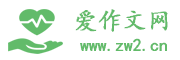201906职称管理系统使用说明书(6审批批复)x

职称申报评审管理系统
--审批批复
使用说明书
2019.06
目 录TOC \o "1-3" \h \u
六 审批批复 1
1 评审结果审核 1
2 审核结果公示 2
3 结果批复 2
4 评审用印 5
第
第 PAGE 5 页
六 审批批复
本部分主要指导用户完成“评审结果上报”后的相关操作。请严格按照以下步骤依次完成,即(评委会管理单位)结果审核--结果公示--拟批复导出--批复文号输入--用印--导出证书及评审表。
1 评审结果审核
评委会管理单位的系统管理员(如省、市职改办)登录,选择“审批批复评审结果审核”菜单,如下图6-1所示。
图6-1 评审结果审核
点击结果确认,如下图6-2所示。
图6-2 结果确认
可以选择“全部通过”,“提交结果”,“审批结束”,来正常完成评审结果的审批,或者点击上图6-2中的每一个人的结果确认,然后“提交结果”,再点“击评审结束”即可。此页面还可以完成“评审小结下载”,“导出EXCEL”等操作,如果需要,可以选择“评审小结退回”,此时需要用户重新提交评审小结。
提交结果后,可以查看评审结果,此时仅有“评审小结下载”,“导出EXCEL”等操作按钮,不允许进行其它操作,如下图6-3所示。
图6-3 提交后查看评审结果
审批结束后,图6-1中所示的“结果确认”变成了“查看”。
2 审核结果公示
评委会管理单位的系统管理员(如省、市职改办)登录,选择”审批批复评审结果公示”菜单,如下图6-4所示。
图6-4 公示页面
这里公示操作与审核推荐时,申报单位对审核通过人员的公示操作一致。可以选择全部通过,需要依次完成“公示导出”及“公示结果处理”。
3 结果批复
评委会管理单位的系统管理员(如省、市职改办)登录,选择”审批批复结果批复评委会拟批复导出”菜单,如下图6-5所示。
图6-5 结果批复
点击图6-5中的“批复”按钮,得到如图6-6所示。
图6-6 批复
图6-6中首先需要确定或修改资格起算时间,然后在 “******”处填写正确的评委会组建单位名称,完成后点击图6-6的”批复“按钮。完成批复,然后下载批复文件。批文如图6-7所示,管理号在批复文档中自动生成。
图6-7 批复文档及管理号
然后,选择“审批批复结果批复批复文号输入”菜单,如下图6-8所示。
图6-8 批复文号输入
4 评审用印
评委会管理单位的系统管理员(如省、市职改办)登录,选择“审批批复评审用印”菜单,如下图6-9所示,用印完毕即可以导出评审表和资格证书。
图6-9 评审用印
图6-10 导出已经用印的资格证书
推荐访问:说明书 管理系统 批复 职称 201906职称管理系统使用说明书(6审批批复)x